PDF 파일은 다양한 플랫폼에서 동일한 모양의 문서를 보여준다는 점 때문에 많이 보금되었습니다. 하지만 작업을 하다 보면 PDF 파일을 JPG 파일로 변환해야 할 때가 있죠. 예를 들어, 제가 쓰는 블루레이 플레이어는 JPG 파일은 보여주지만 PDF 파일은 지원을 하지 못해서, 가지고 있는 PDF 문서를 블루레이 플레이어를 통해 보려면 JPG으로 변환을 해야 합니다.
맥에서 PDF 파일을 JPG으로 변환하려면 내장된 미리보기(Preview) 프로그램을 쓰면 간단합니다. 변환하기 원하는 페이지를 선택한 후, 메뉴에서 별도저장을 선택하면 JPG이나 GIF 등으로 저장할 수 있죠. 문제는 여러 장으로 된 PDF 파일을 이런 식으로 변환하려면 수십번, 수백번 저장을 해야 하기 때문에 매우 귀찮습니다.

이처럼 여러 장으로 된 문서를 간단하게 변환하려면 상단 메뉴에서 프린트하기로 가서 PDF 버튼을 누른 후 iPhoto에서 PDF 저장을 선택하면 됩니다. 그러면 선택한 문서의 모든 페이지가 각각 JPG형태로 변환되어 아이포토에 저장이 됩니다. 이렇게 변환된 파일을 용도에 맞게 쓰면 되죠. 단, 이러한 변환 작업은 파일의 크기와 컴퓨터의 성능에 따라 5분 이상 걸릴 수 있으니 인내심이 약간 필요합니다. 그리고, 제가 가진 문서는 양 옆으로 긴 모양이었는데, 자동으로 왼쪽으로 90도를 돌려 저장을 해버리더군요. 나중에 다시 90도를 돌려주는 작업을 추가해야 했습니다.
맥에서 PDF 파일을 JPG으로 변환하려면 내장된 미리보기(Preview) 프로그램을 쓰면 간단합니다. 변환하기 원하는 페이지를 선택한 후, 메뉴에서 별도저장을 선택하면 JPG이나 GIF 등으로 저장할 수 있죠. 문제는 여러 장으로 된 PDF 파일을 이런 식으로 변환하려면 수십번, 수백번 저장을 해야 하기 때문에 매우 귀찮습니다.

이처럼 여러 장으로 된 문서를 간단하게 변환하려면 상단 메뉴에서 프린트하기로 가서 PDF 버튼을 누른 후 iPhoto에서 PDF 저장을 선택하면 됩니다. 그러면 선택한 문서의 모든 페이지가 각각 JPG형태로 변환되어 아이포토에 저장이 됩니다. 이렇게 변환된 파일을 용도에 맞게 쓰면 되죠. 단, 이러한 변환 작업은 파일의 크기와 컴퓨터의 성능에 따라 5분 이상 걸릴 수 있으니 인내심이 약간 필요합니다. 그리고, 제가 가진 문서는 양 옆으로 긴 모양이었는데, 자동으로 왼쪽으로 90도를 돌려 저장을 해버리더군요. 나중에 다시 90도를 돌려주는 작업을 추가해야 했습니다.
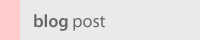

 Attribution/Share Alike 2.0 license
Attribution/Share Alike 2.0 license





